WeChat hay Weixin là ứng dụng mạng xã hội giúp kết nối mọi người trên toàn thế giới thông qua các chức năng: Gọi điện và nhắn tin miễn phí, đọc tin tức và tham gia các trò chơi nho nhỏ cùng bạn bè. Với WeChat, người dùng sẽ được trải nghiệm một mạng xã hội đa tiện ích.
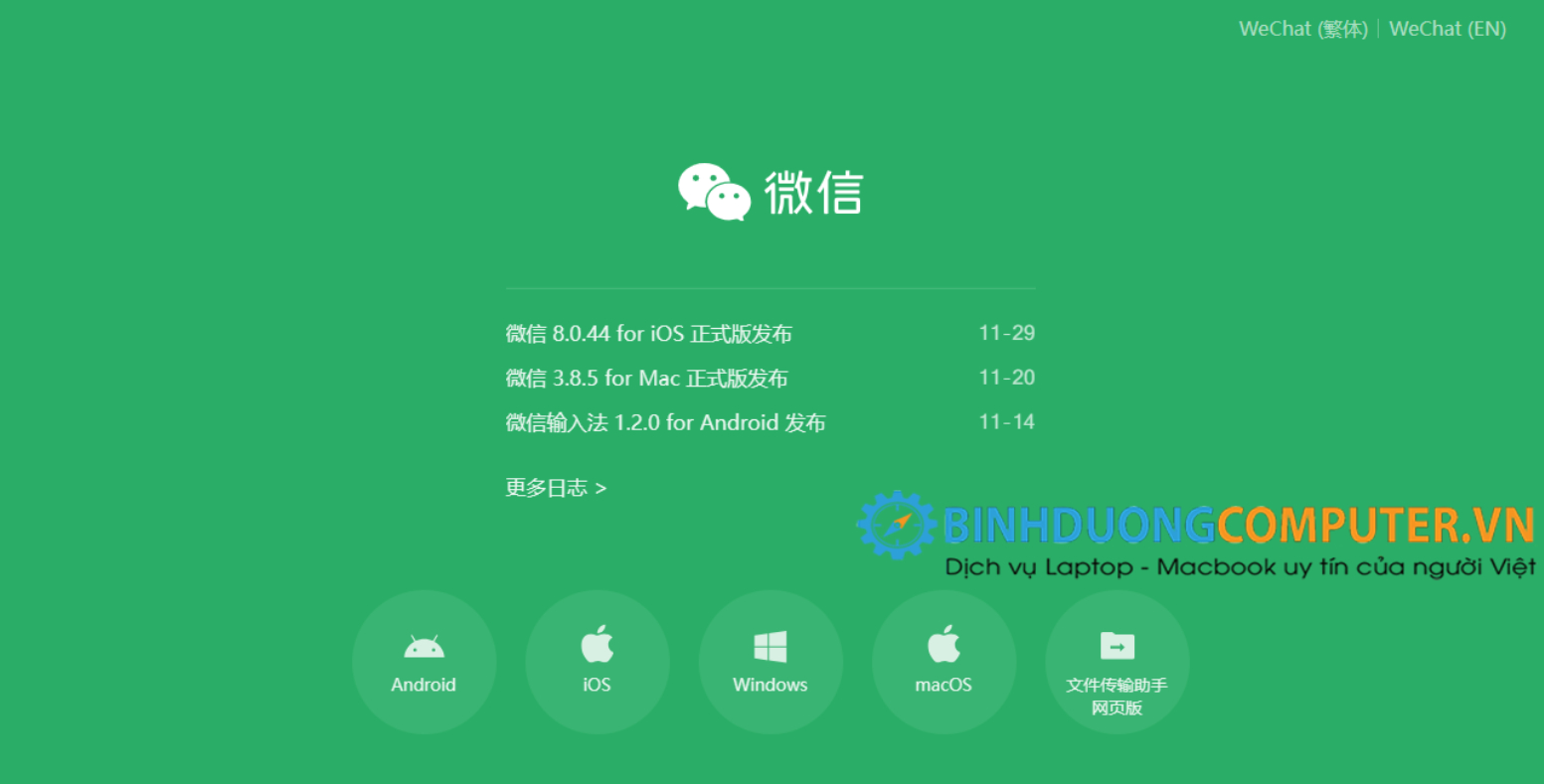
Lưu ý: Mới đây Trung Quốc đã có cập nhật, nếu muốn có một tài khoản WeChat bạn phải quen biết một người Trung Quốc, hoặc có Căn Cước Công Dân Trung Quốc (ID người dân) vậy nên vấn đề này khiến đăng kí một tài khoản Wechat rất khó khăn.
Bạn có thể sử dụng bất cứ cấu hình nào để sử dụng WeChat. Nhưng từ Hệ điều hành Windows7 trở lên
Trước đây nhằm nâng cấp, WeChat ngưng hỗ trợ Windows7, chính vì bị than phiền quá nhiều bởi người dùng mà WeChat đã cập nhật tiếp tục hỗ trợ Windows7 nên bạn có thể an tâm sử dụng tiếp.

1. Bạn truy cập trang web chính thức tại đây. Sau đó bấm vào hình hộp Xanh Lá đặc trưng của WeChat để tải phần mềm
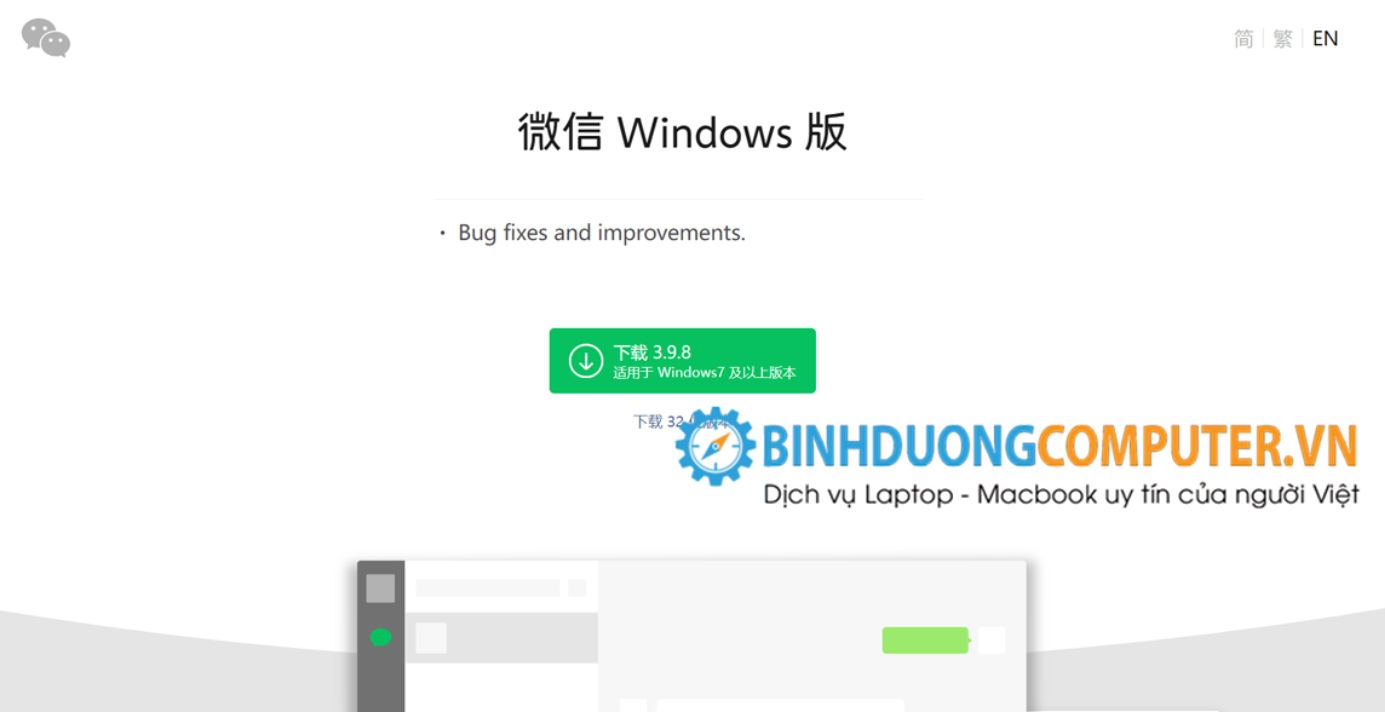
2. Vào thư mục Download, thấy file là đã thành công
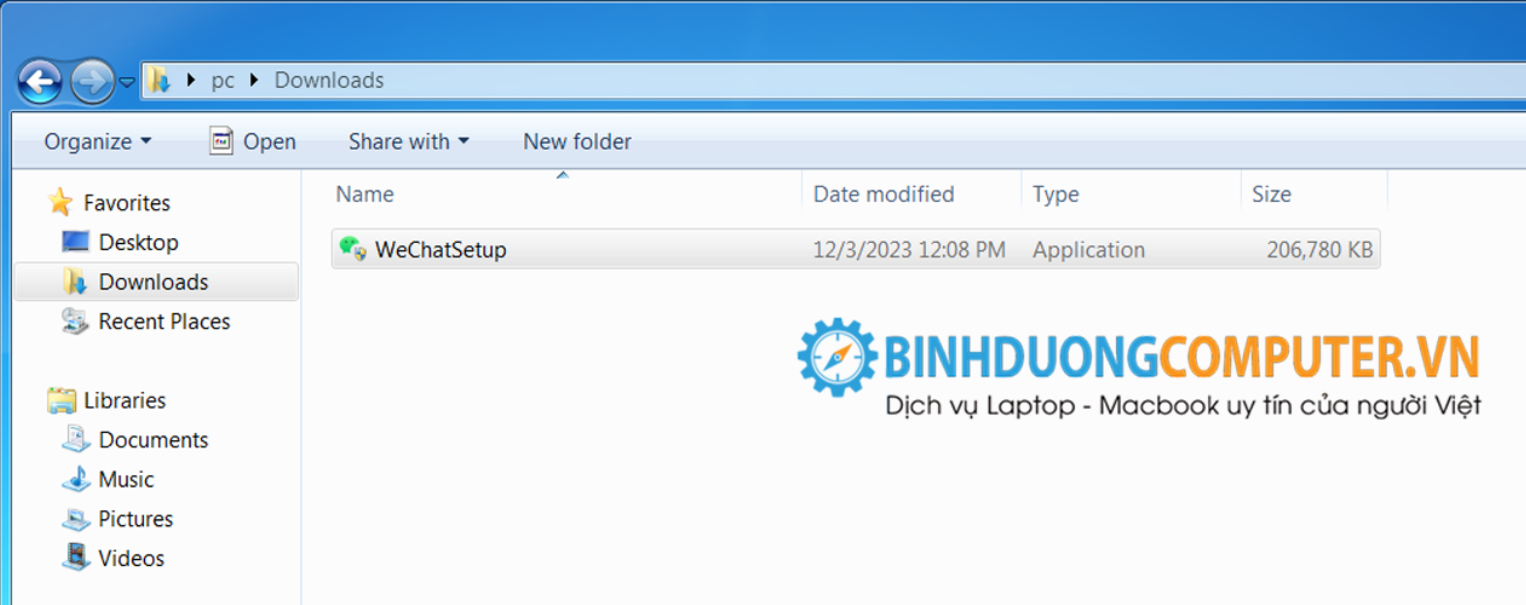
3. Bấm và chạy file chờ cài đặt, bạn chỉ cần bấm Next hết tất cả
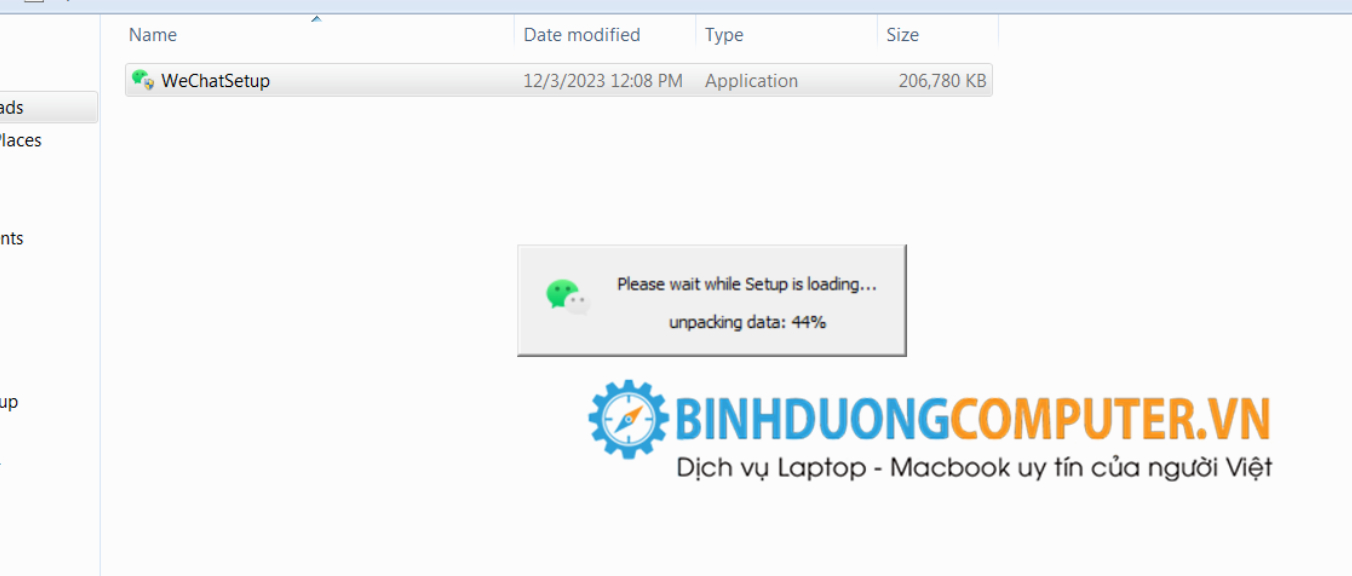
4. Chọn Install và chờ quá trình hoàn tất
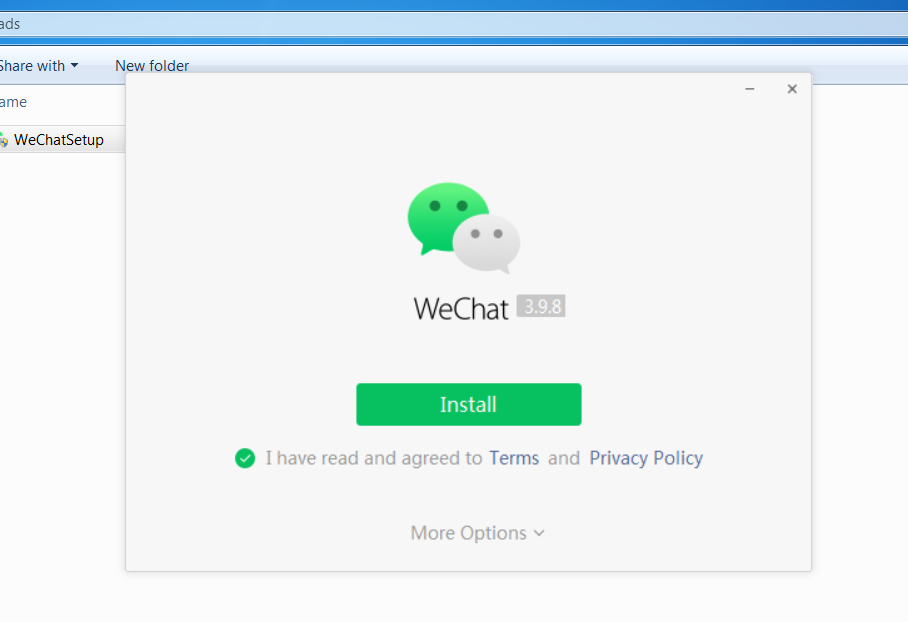
5. Chờ quá trình hoàn tất, bạn chỉ cần đăng nhập sau đó Đồng bộ dữ liệu (Giống Zalo)
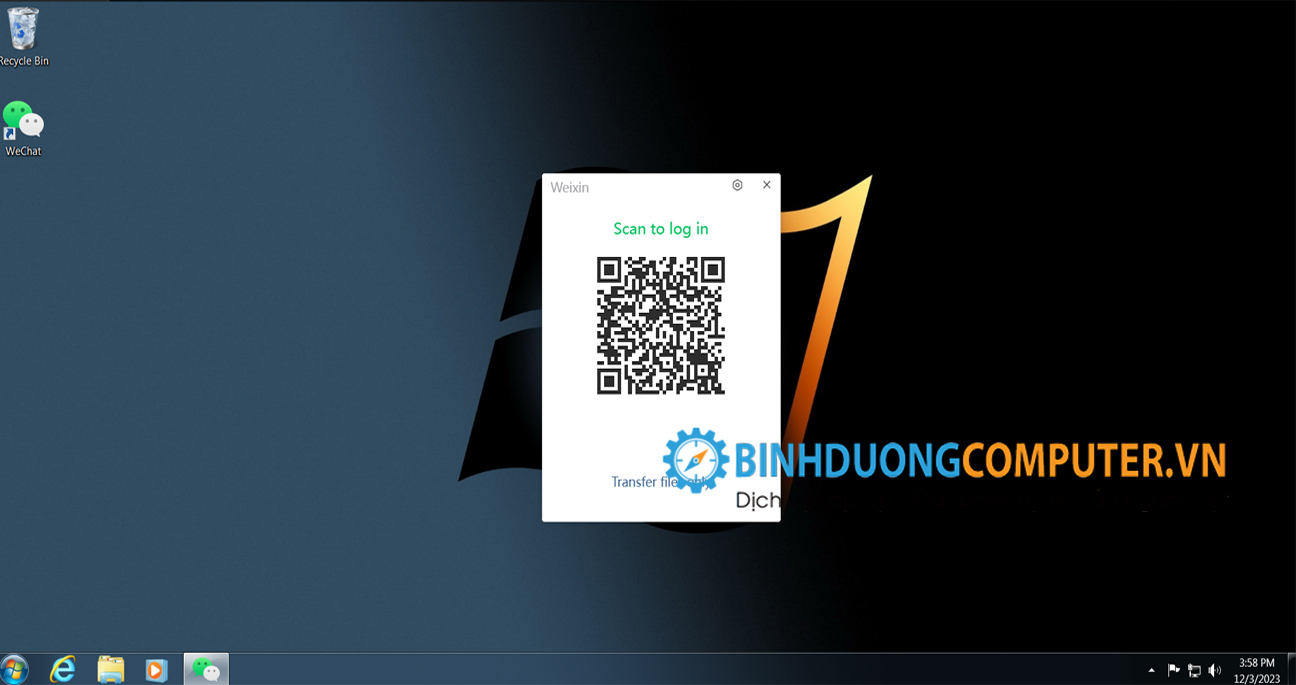
1. Nếu đã đăng nhập Tài khoản Microsoft bạn có thể dễ dàng sử dụng Store để tải về (Windows 8.x, 10 và 11)

2. Click vào nút Install để tải về, trong quá trình cài đặt sẽ có thông báo đồng ý, lúc này bạn hãy bấm Yes nhé
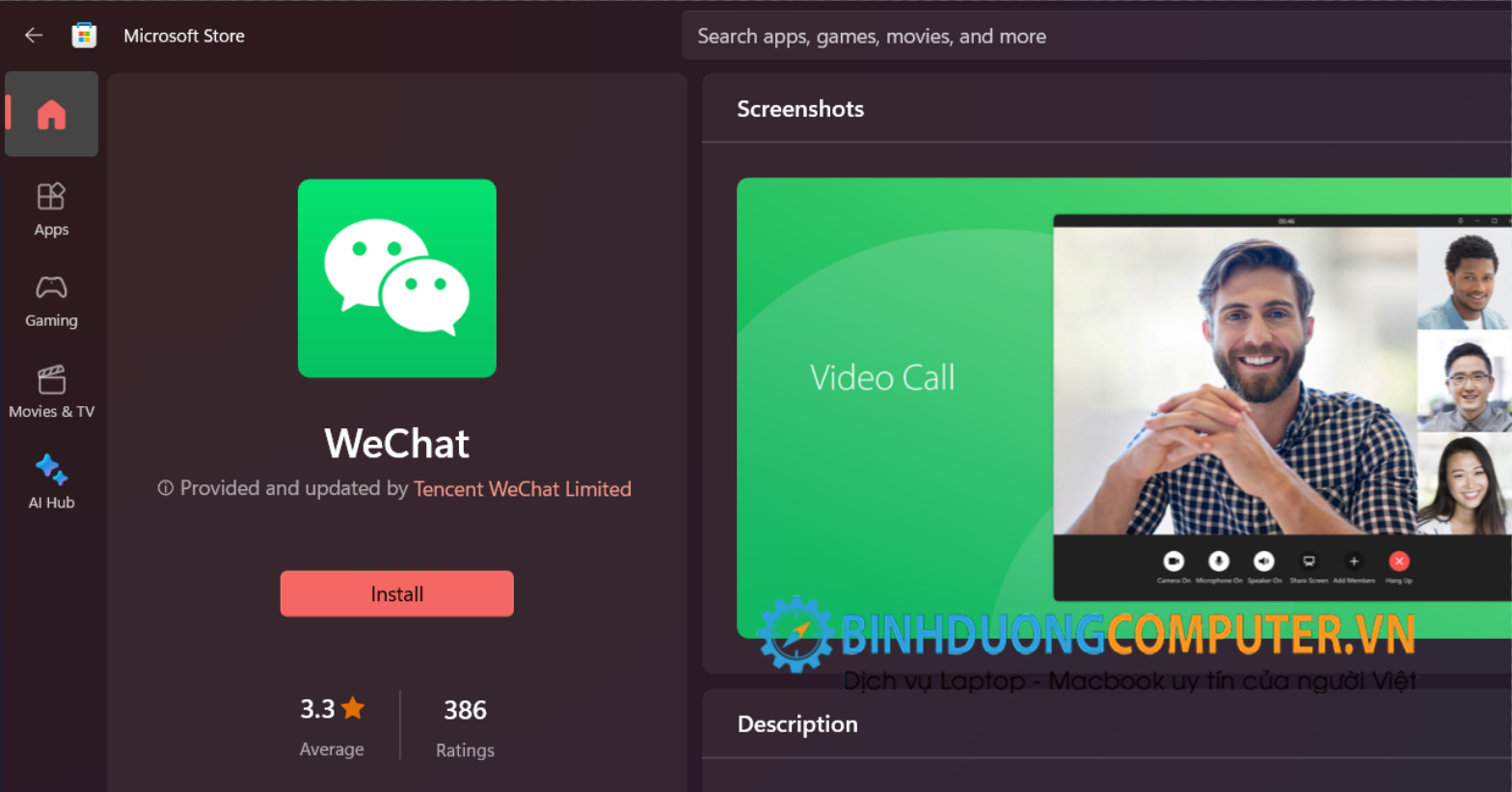
3. Nháy chuột vào phần mềm để mở và sử dụng
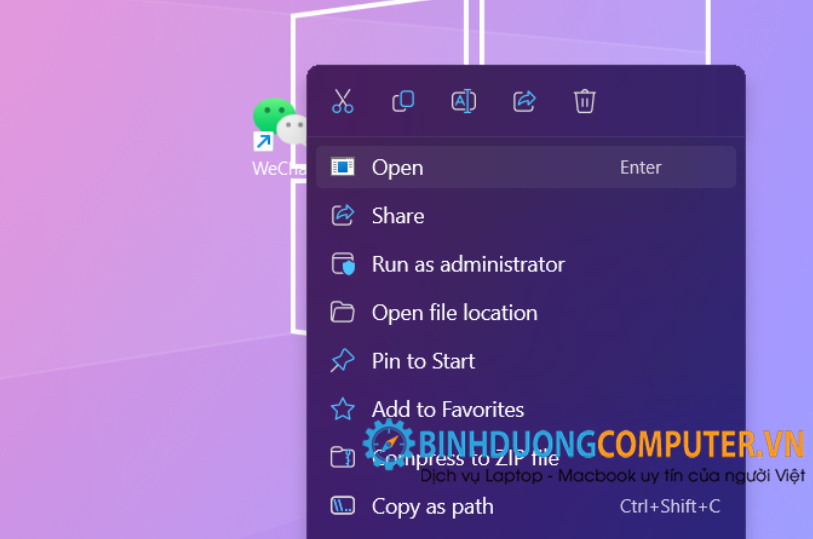
4. Lúc này bạn có thể quét mã và sử dụng nhé.
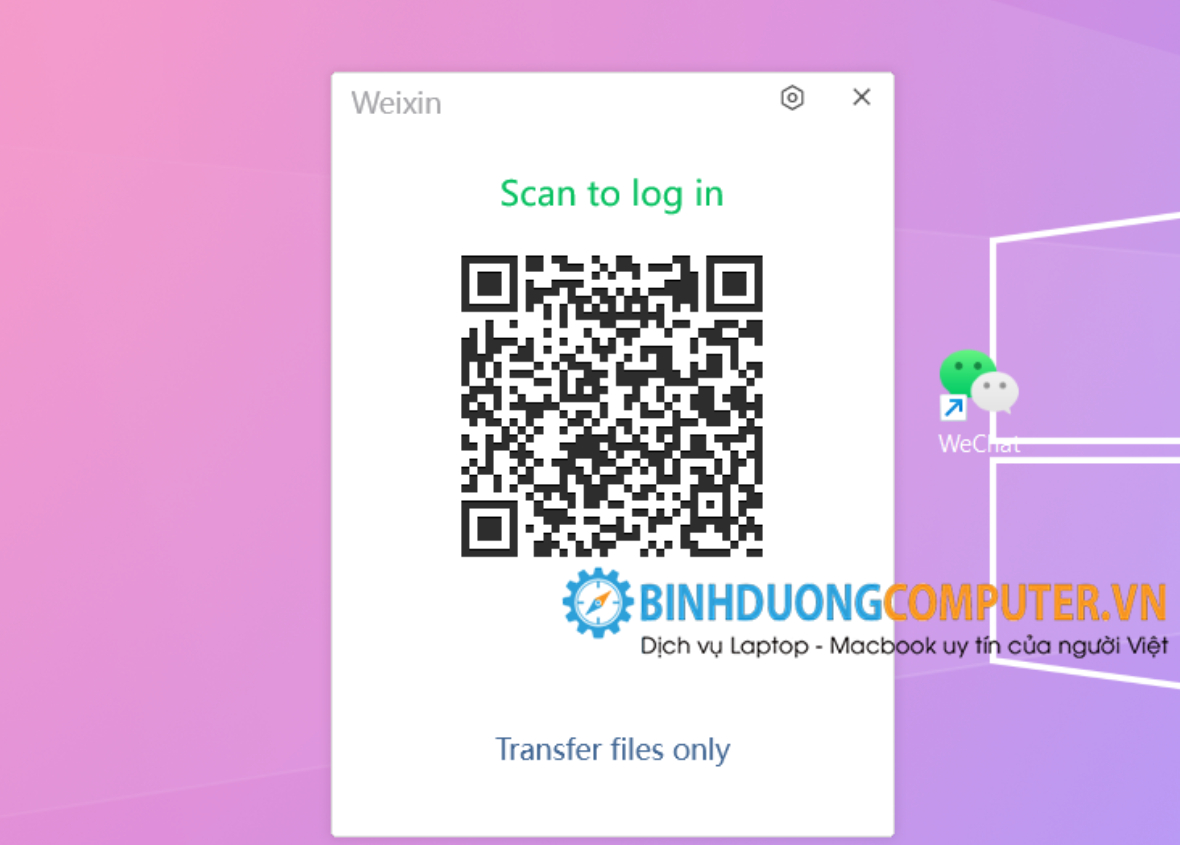
Hy vọng bài viết trên có thể giúp bạn cài đặt WeChat một cách dễ dàng nhất, đừng quên rằng Bình Dương Computer sẽ hỗ trợ bạn Online nếu bạn không biết cách tải về nhé. Cảm ơn bạn đã đọc bài viết này.
Nếu bạn có nhu cầu Sửa chữa, mua bán Máy tính, Laptop, Máy in, Linh kiện chính hãng hiện đã có mặt tại Bình Dương Computer:
Tin mới nhất
BÀI VIẾT nổi bật